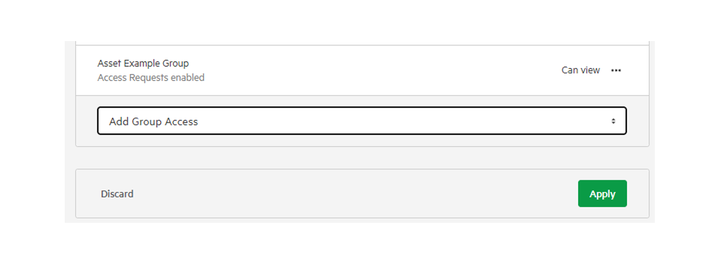Use Groups to share data privately
Note: Groups are only available on our Business and Enterprise plans.
Groups can be used to share data privately with a subset of users, without making that data publicly available.
- To learn more about creating a Group, visit our Create a Group help page.
- To learn more about adding users to a Group, visit our Add users to a Group help page.
1. Select 'Manage' from the top navigation menu
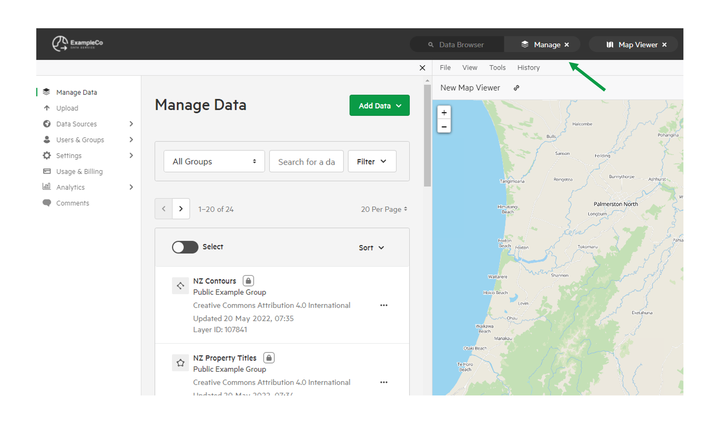
2. Click 'Manage Data'
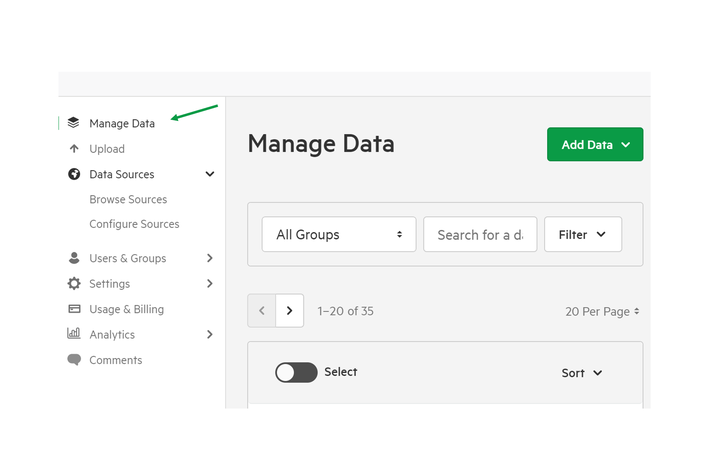
3. Select the dataset you wish to share
Permissions on Koordinates are managed on a per-dataset basis. To share data with your group, then, you will need to navigate to the dataset you wish to share.
You can locate your dataset by entering a search term and filtering by group, date created, data type, status, and last update.
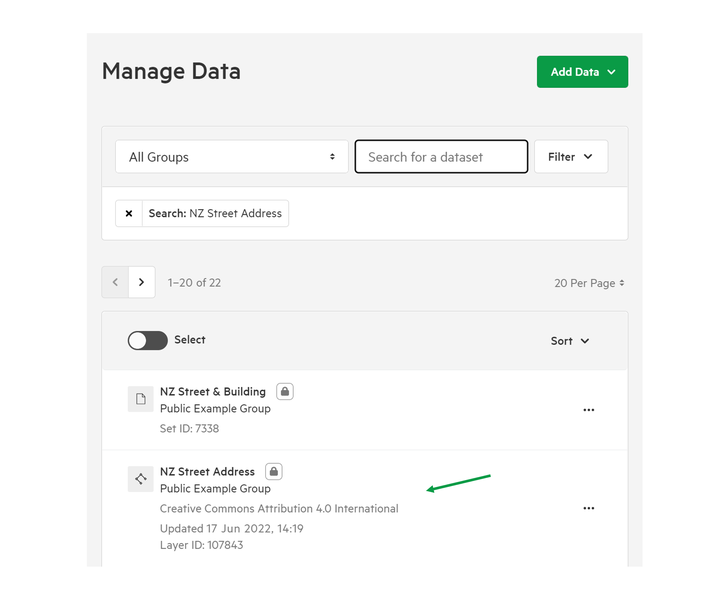
4. Click the 'Access' tab
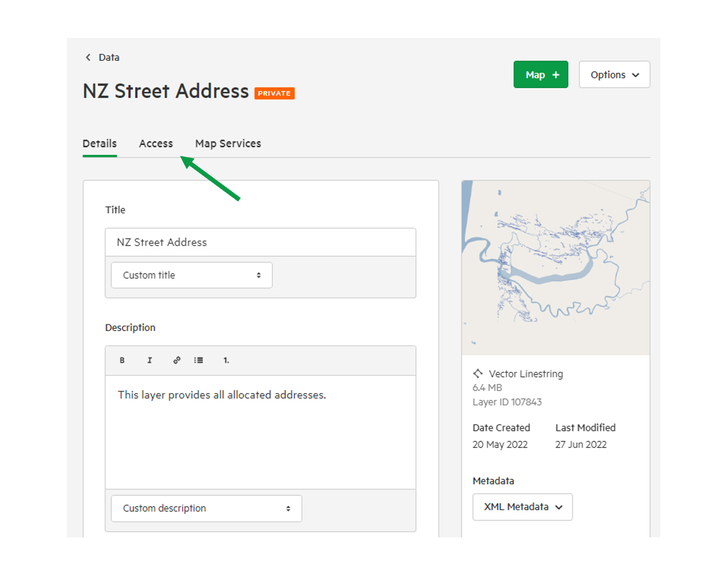
5. Click 'Add Group Access'
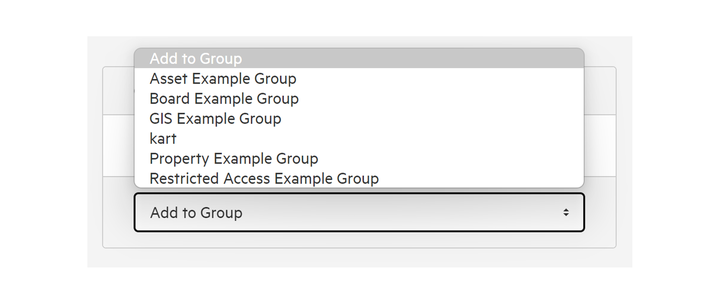
6. Determine access controls
This will give bulk permissions to all users that are members of that owning Group.
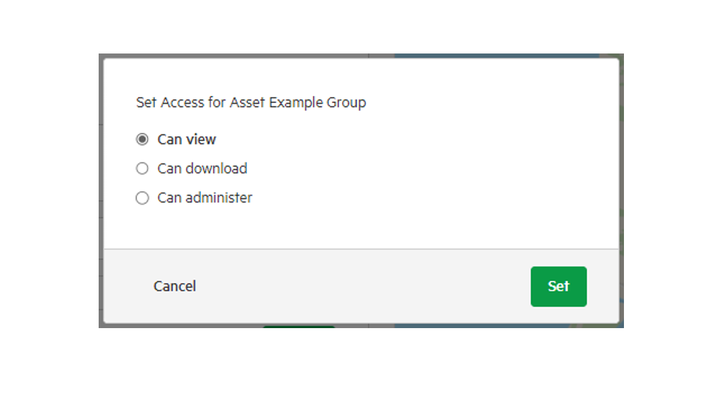
7. Select 'Apply' or 'Discard